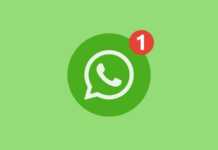Den här handledningen gäller de vars WiFi inte fungerar, som inte har WiFi i närheten eller som vill installera ett program som är i .deb-format
Denna handledning liknar den för att installera ultrasn0w utan internet av här bara att efter omstarten måste du återställa telefonen för att visa applikationen i Springboard.
För att kopiera filer till telefonen använder jag ifunbox, eftersom det är det enklaste och lättaste att använda verktyget.
steg 1
Eftersom de flesta .deb-program är lättare att installera med Mobile Terminal, du kan ladda ner den från här om internet inte fungerar på din telefon, om du har internet på din telefon, kan du ladda ner det direkt från Cydia.
steg 2
Anslut telefonen till datorn och öppna ifunbox (eller anslut till telefonen via SSH med önskat verktyg) Om systemfilerna inte visas i ifunbox, se handledningen detta. Systemfilerna kommer att dyka upp på höger sida, navigera till private/var/mobile där du kopierar .deb-filen. Var dock försiktig, innan du kopierar filen, byt namn på den till något som är lätt att komma ihåg, jag brukar döpa om dem till en enda bokstav, till exempel: a.deb för att vara lättare att arbeta med i Mobile Terminal vid installation. Varför ska det kopieras till den filen? Det är inte nödvändigt, men när du öppnar Mobile Terminal, det är standardfilen den kommer att dirigera dig till, du kan kopiera filerna var som helst i telefonen och navigera till dem med Mobile Terminal.
steg 3
Leta efter Mobile Terminal-applikationen på din telefon och öppna den. När du öppnar den möts du av följande skärm.
steg 4
För att ha administratörs- eller superanvändaråtkomst på telefonen för att kunna installera filerna måste du ange följande kommando: su och tryck på Retur.
steg 5
Efter att ha begärt administratörsrättigheter kommer telefonen att fråga efter lösenordet. Nu kommer du att fråga mig... Vilket lösenord? Jag har inte ställt in någonting. Det stämmer, standardlösenordet är: alpine , det sätts av dem som gjorde jailbreaket. Ange lösenordet och tryck på Retur.
steg 6
Efter att du har angett lösenordet kan vi fortsätta med att installera applikationen, som jag sa ovan är standardfilen för Mobile Terminal private>var>mobile.
Om du redan har kopierat .deb-filen här kan vi gå vidare till installationen, kommandot för installationen är dpkg -i file, exempel: dpkg -i a.deb.
steg 7
Efter avslutad installation, fortsätt att trycka på knappen på skärmen tills en palett med alternativ visas och välj avsluta. Nu, för att applikationen ska visas i Springboard, är det nödvändigt att göra en återfjädring. Ibland för att installera vissa applikationer är det nödvändigt att starta om telefonen, men detta är ett ganska sällsynt krav.
Om du stöter på andra problem som inte täcks av denna handledning, fråga mig genom att använda supportsidan som finns här.